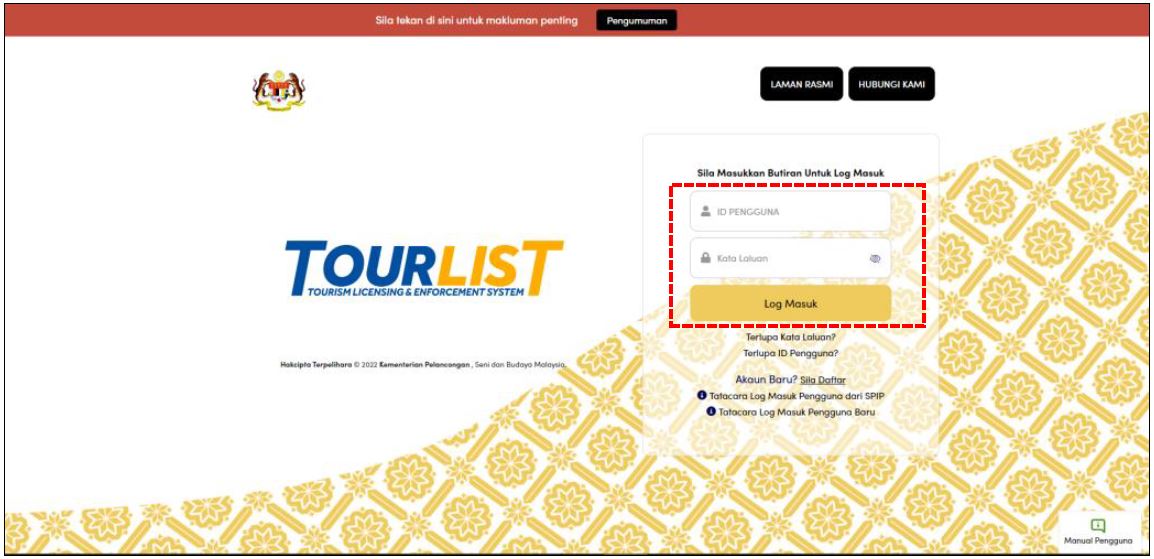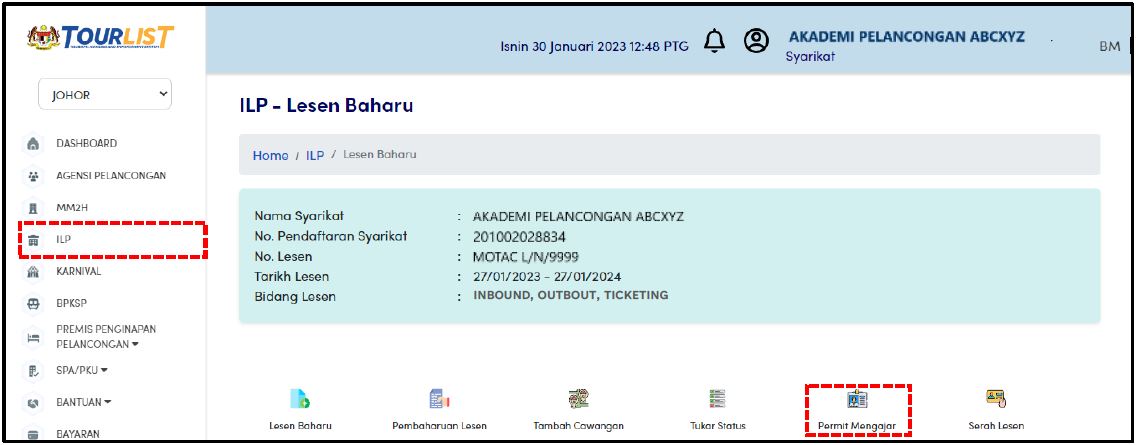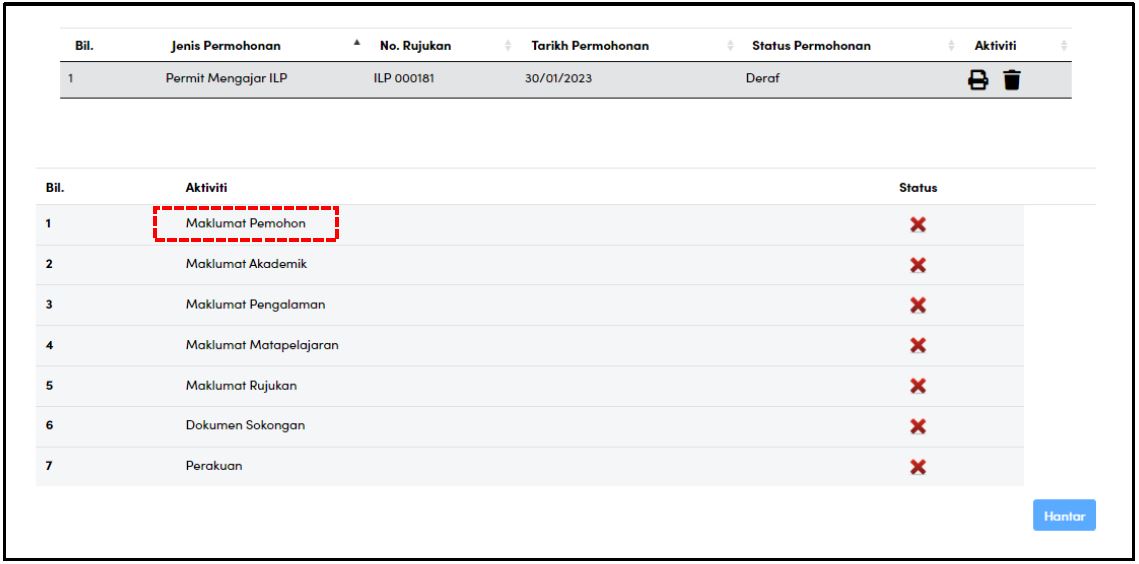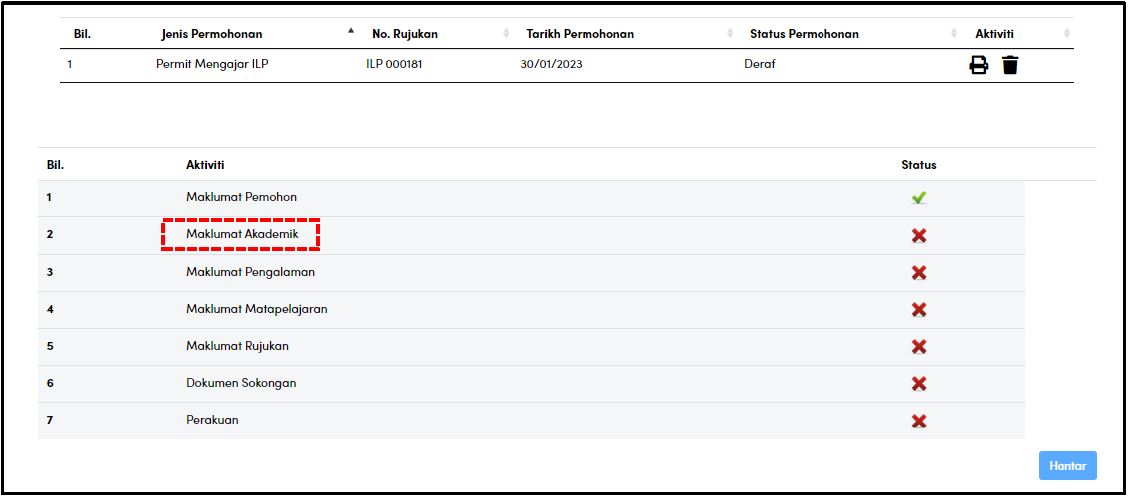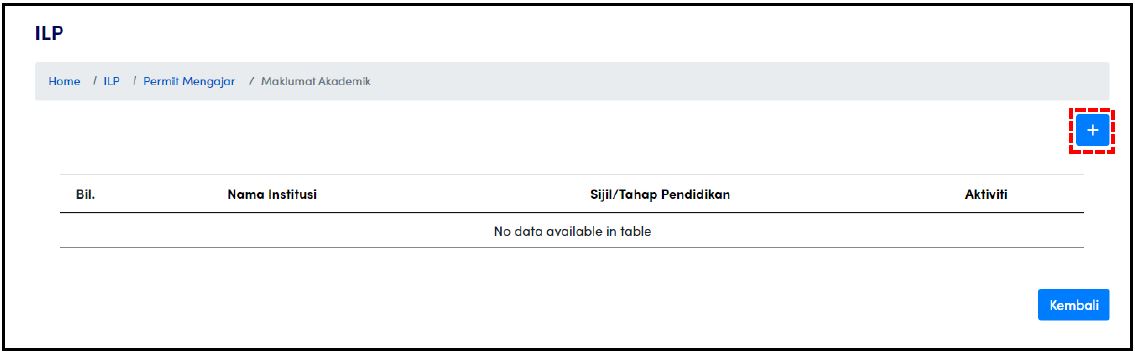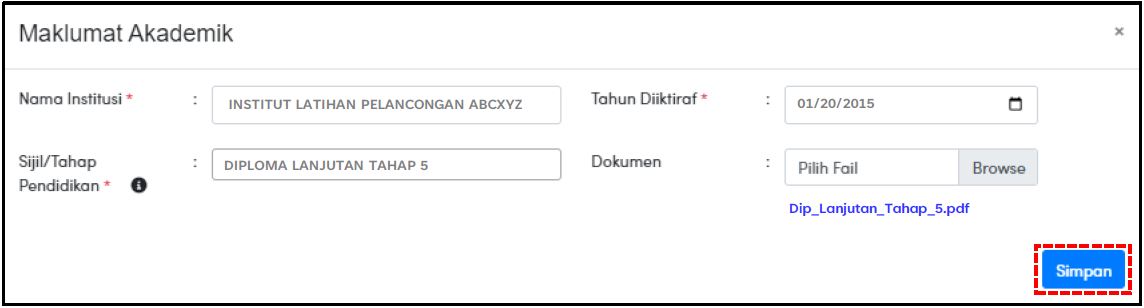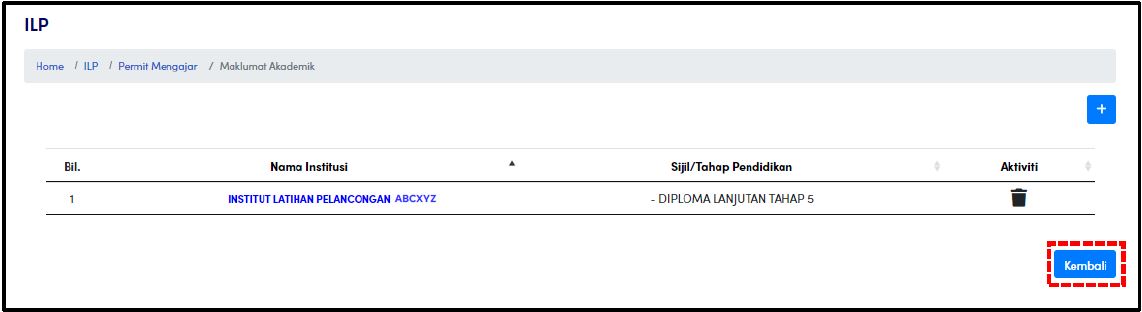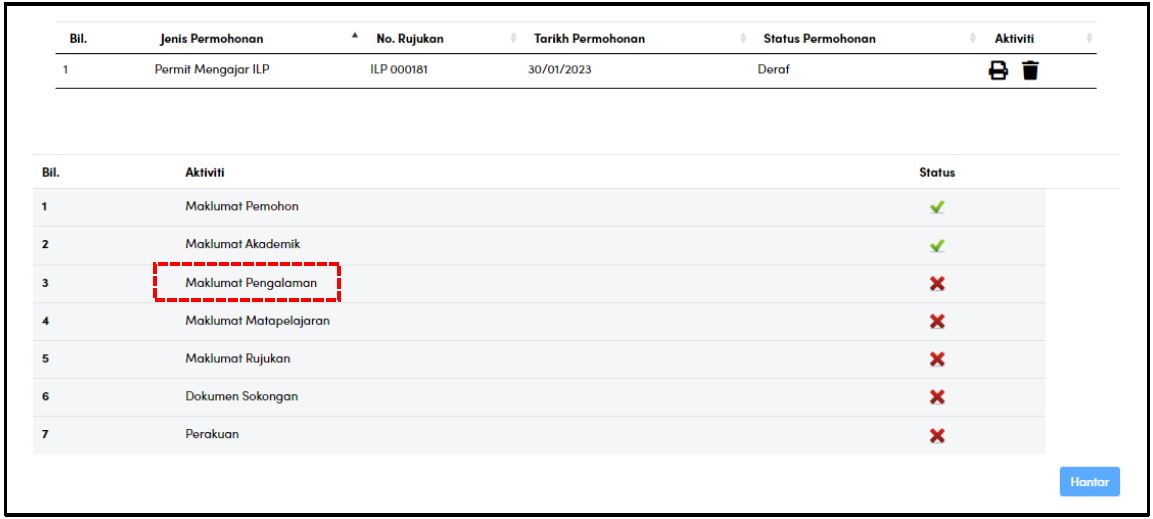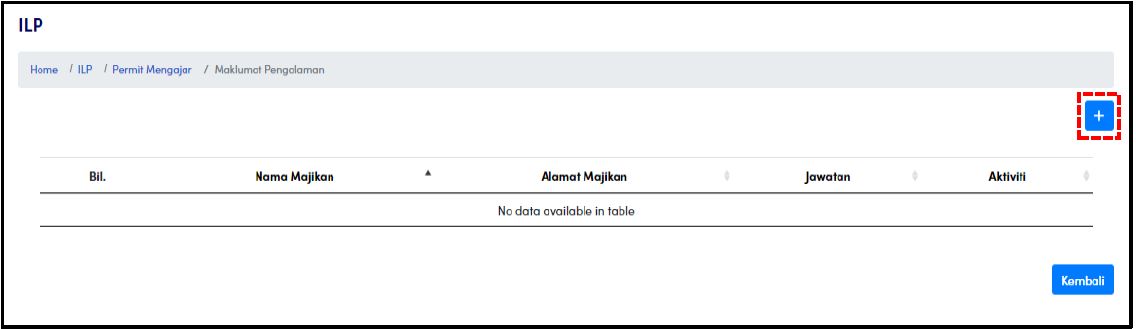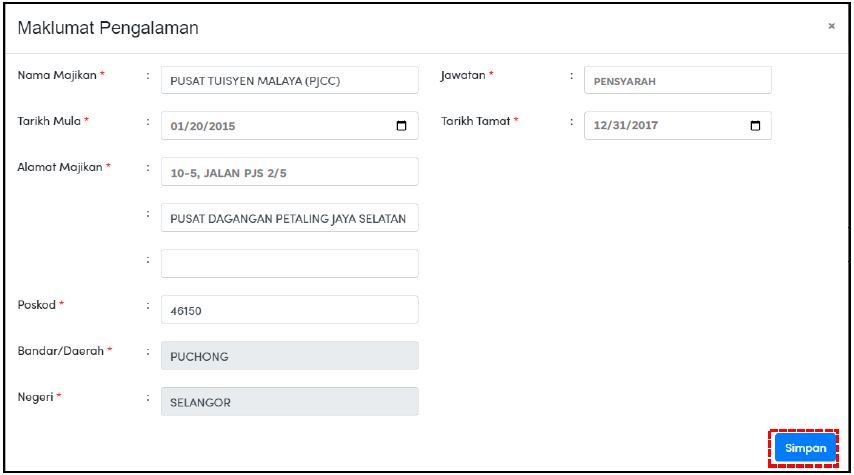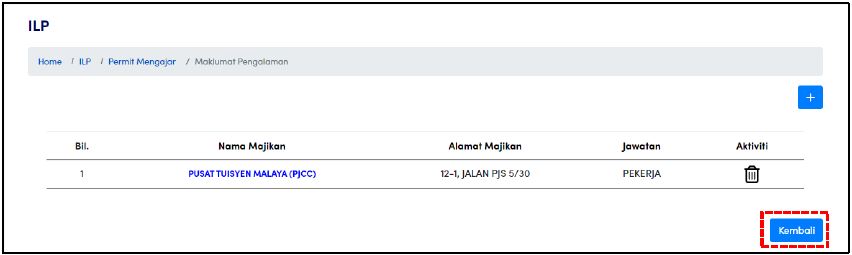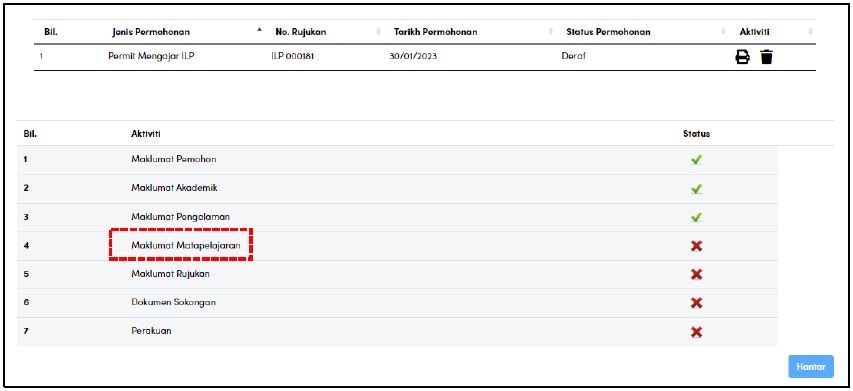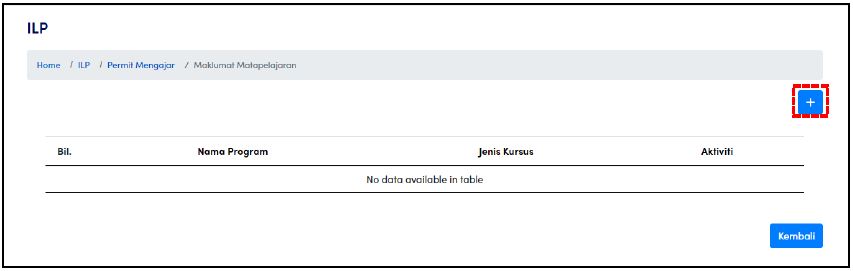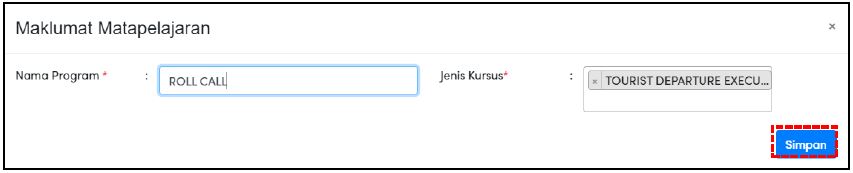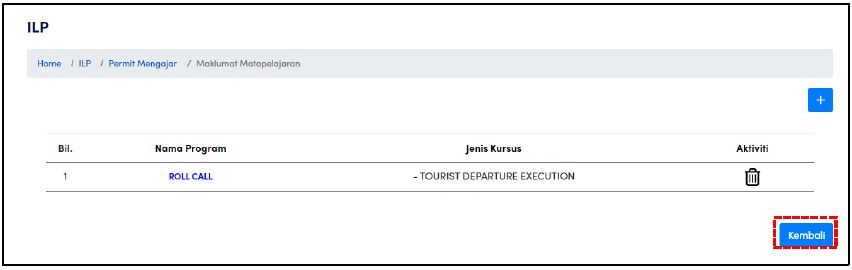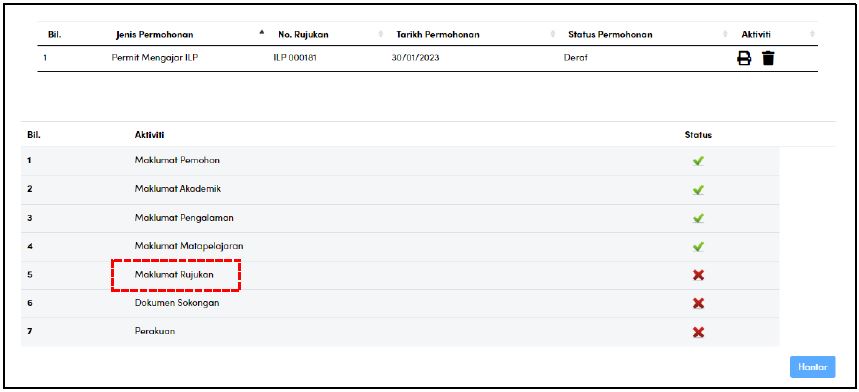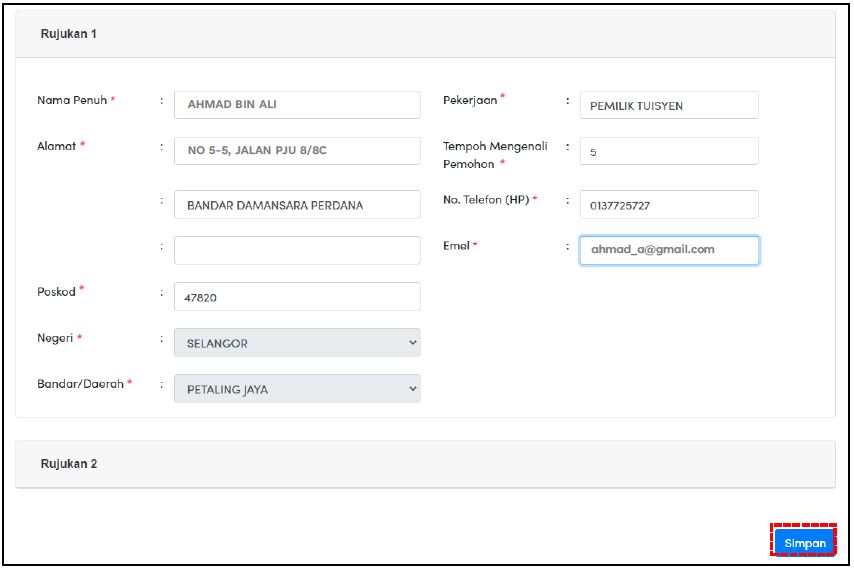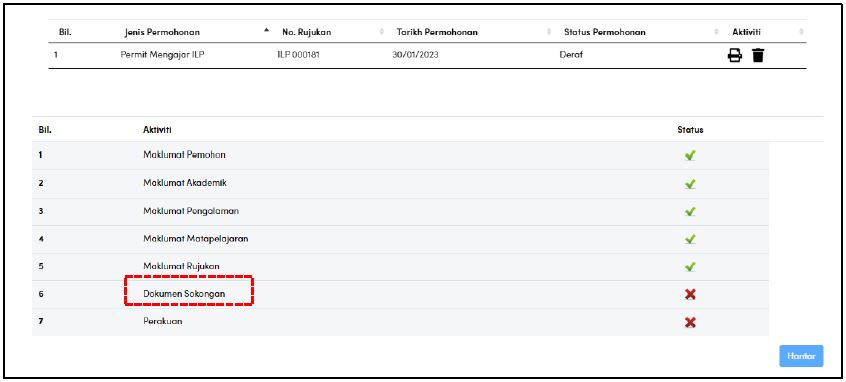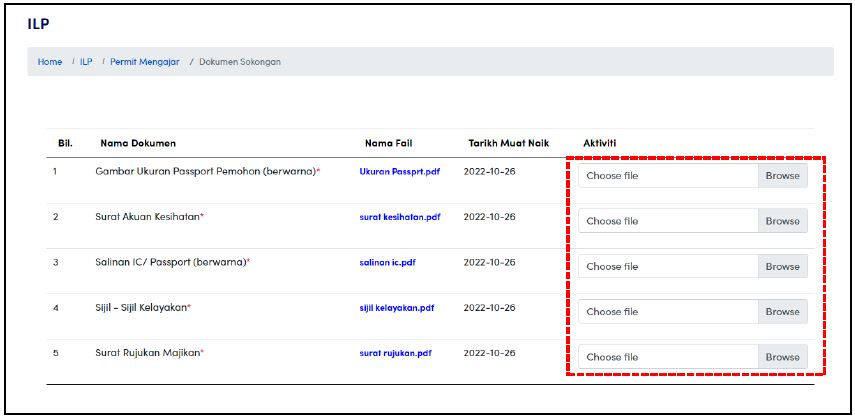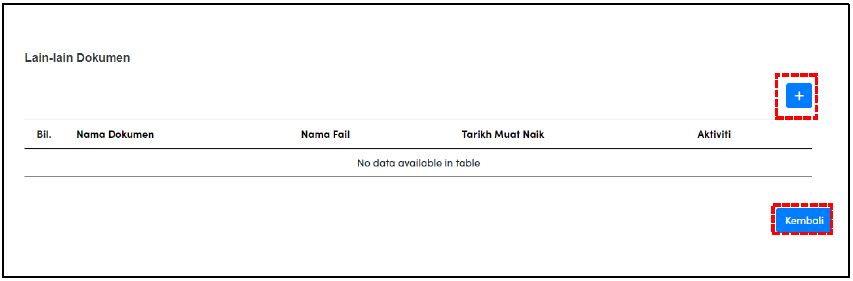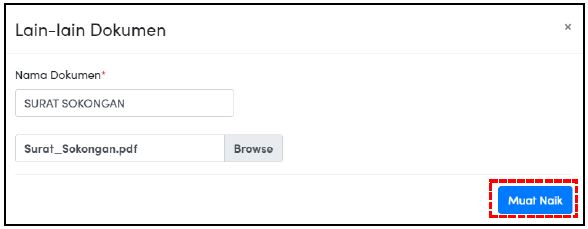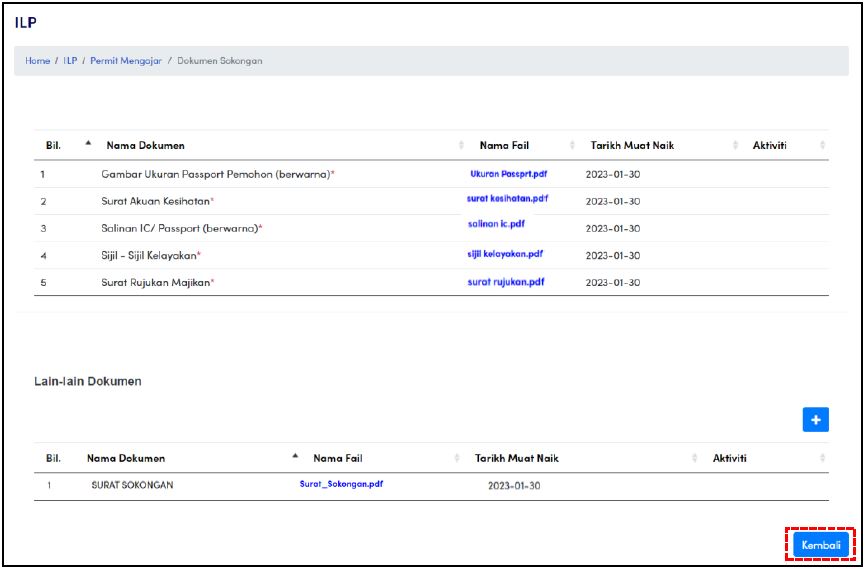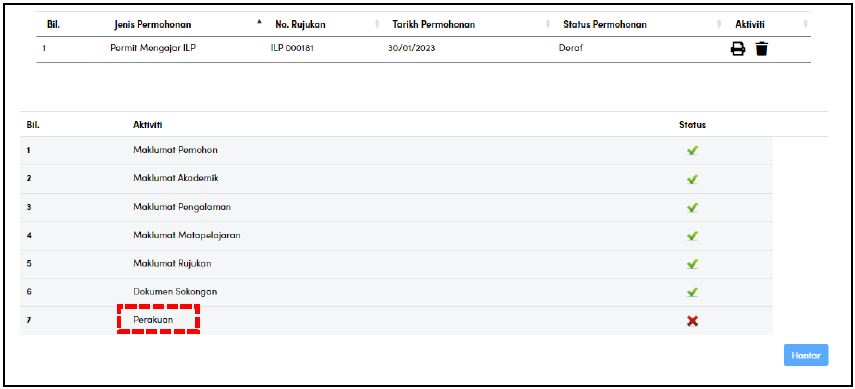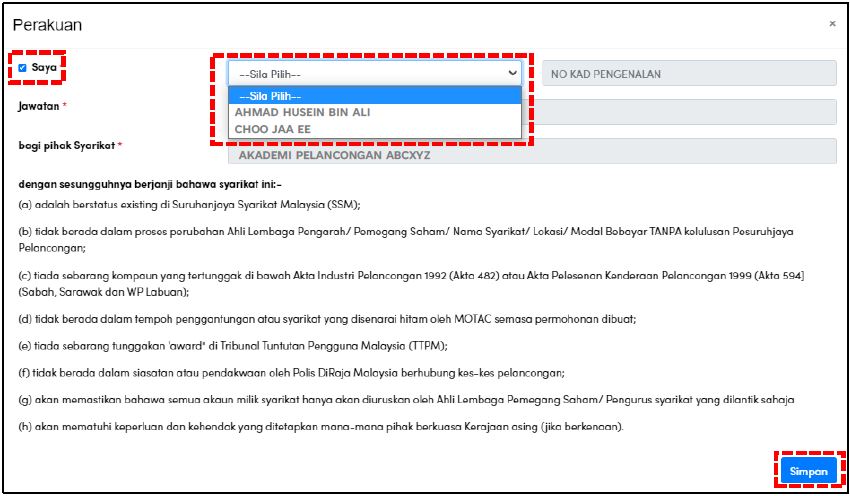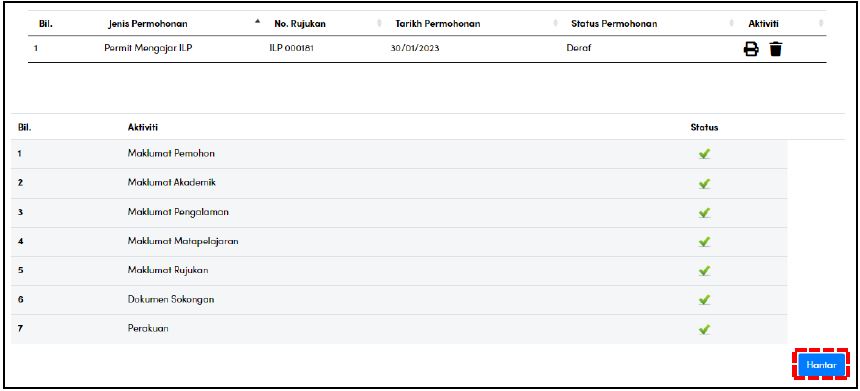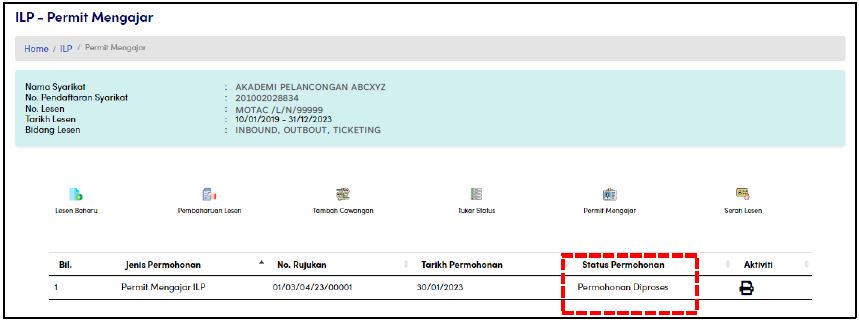Permit Mengajar - ILP (v1.0)
1. Masukkan ID Pengguna dan Kata Laluan, klik butang <Log Masuk>.
Klik menu ‘ILP’ dan klik ikon ‘Permit Mengajar’.
3. Klik pautan ‘Maklumat Pemohon’
4. Isikan semua Maklumat Pemohon yang diperlukan dengan betul dan klik butang <Simpan>.
NOTA:
Medan bertanda ( * ) adalah mandatori untuk diisi.
5. Klik pautan ‘Maklumat Akademik’
6. Klik butang <+> untuk menambah maklumat akademik.
7. Isikan semua Maklumat Akademik yang diperlukan dengan betul dan klik butang <Simpan>.
8. Ulang Langkah 6-7 untuk menambah Maklumat Akademik sekiranya perlu.
Klik butang <Kembali>
9. Klik pautan ‘Maklumat Pengalaman’.
10. Klik butang <+> untuk menambah maklumat pengalaman.
11. Isikan semua Maklumat Pengalaman yang diperlukan dengan betul dan klik butang <Simpan>.
NOTA:
Medan bertanda ( * ) adalah mandatori untuk diisi.
12. Ulang Langkah 10-11 untuk menambah Maklumat Pengalaman sekiranya perlu.
Klik butang <Kembali>.
13. Klik pautan ‘Maklumat Matapelajaran’.
14. Klik butang <+> untuk menambah maklumat matapelajaran.
15. Isikan semua Maklumat Matapelajaran yang diperlukan dengan betul dan klik butang <Simpan>.
16. Ulang Langkah 14-15 untuk menambah Maklumat Matapelajaran sekiranya perlu.
Klik butang <Kembali>
17. Klik pautan ‘Maklumat Rujukan’ .
18. Isikan maklumat rujukan di halaman skrin ‘Rujukan 1’. Jika memiliki lebih daripada satu rujukan, klik ‘Rujukan 2’ dan isikan maklumat yang diperlukan. Klik butang <Simpan>.
19. Klik pautan ‘Dokumen Sokongan’.
20. Klik butang <Browse> untuk memilih dokumen yang berkaitan untuk dimuat naik.
Ulang langkah tersebut untuk memuat naik kesemua dokumen sokongan yang diperlukan.
NOTA:
Dokumen sokongan yang diterima adalah di dalam format PDF.
21. Klik butang <+> untuk memuat naik lain-lain dokumen (jika perlu).
Klik butang <Kembali> jika tidak perlu menambah dokumen sokongan dan terus ke Langkah 31.
22. Isikan nama dokumen dan klik butang <Browse> untuk memilih dan memuat naik dokumen.
23. Klik butang <Muat Naik> untuk meneruskan permohonan.
24. Klik butang <Kembali> untuk meneruskan permohonan.
25. Klik pautan ‘Perakuan’.
26. Klik <CHECKBOX> dan sila pilih nama Pengarah yang berkaitan untuk Perakuan. Pastikan nombor MyKad adalah betul.
Klik butang <Simpan> untuk meneruskan permohonan.
27. Klik butang <Hantar> untuk meneruskan permohonan.
28. Status Permohonan akan dikemaskini kepada ‘Permohonan Diproses’ .